Spotify에서 음악을 쉽게 리핑하는 4가지 빠른 방법
Spotify는 프리미엄 가입자가 앱에서 음악을 다운로드할 수 있도록 허용하지만 다운로드는 DRM으로 보호되며 Spotify의 승인된 장치에서만 재생할 수 있습니다. 그렇다면 MP3 플레이어, Amazon Echo, Roku TV 등과 같은 승인되지 않은 장치에서는 Spotify를 재생할 수 없다는 뜻인가요? 실제로 이 경우 Spotify에서 대부분의 장치 및 플레이어와 호환되는 형식으로 음악을 추출한 다음 오프라인 재생을 위해 MP3 Spotify 다운로드를 원하는 장치로 이동할 수 있습니다. 을 위한 Spotify에서 음악 리핑 이 게시물에서는 무료로 쉽게 수행할 수 있는 4가지 방법에 대한 단계별 가이드를 보여줍니다.
컨텐츠 가이드 방법 1. Spotify에서 음악 추출 Spotify Music Converter방법 2. 온라인 MP3 다운로더를 사용하여 Spotify에서 음악 추출방법 3. SpotiFlyer를 사용하여 Spotify에서 음악 추출(Android)방법 4. Telegram Bot(iPhone)을 사용하여 Spotify에서 음악 추출모든 것을 요약하려면
방법 1. Spotify에서 음악 추출 Spotify Music Converter
음악을 리핑하는 방법에는 여러 가지가 있습니다. 스포티 파이그러나 Spotify에서 음악을 다운로드하는 가장 좋은 방법은 전문적인 데스크톱 Spotify 변환기를 사용하는 것입니다. 왜냐하면 다른 프리웨어나 온라인 도구로는 할 수 없는 높은 효율성과 보다 안정적인 성능 때문입니다. AMusicSoft Spotify Music Converter 무손실 오디오 품질을 유지하면서 Spotify에서 음악을 리핑하도록 설계된 높은 평가를 받는 소프트웨어입니다.
일부 일반 오디오 변환기와 달리 AMusicSoft는 Spotify Music Converter Spotify에서 DRM 제거, MP3 음악 플레이어, 스마트 스피커 등 원하는 모든 장치에서 Spotify를 들을 수 있습니다. 귀하의 기기에서 Spotify가 작동하지 않더라도 즉시 다른 음악 플레이어에서 재생할 수 있습니다. 당신은 또한 수 자동차에서 재생할 수 있도록 USB 드라이브에 음악을 넣어두세요 스테레오.
그보다 더 좋은 것은 AMusicSoft입니다. Spotify Music Converter Spotify Free 및 Spotify Premium 사용자 모두에게 제공됩니다. AMusicSoft를 사용하면 Spotify 노래를 리핑하여 MP3, FLAC, AAC, M4A, M4B 및 WAV로 변환할 수 있습니다. 이 프로그램은 5배 더 빠른 속도로 고품질 음악을 일괄적으로 다운로드하는 데 도움이 될 수 있으며, 이는 원본과 거의 동일합니다. 게다가 AMusicSoft 소프트웨어의 장점은 노래의 ID3 태그와 메타데이터를 유지하여 변환 후에도 Spotify 트랙을 쉽게 정리할 수 있다는 것입니다.
Spotify에서 무료로 음악을 리핑하려면 AMusicSoft를 사용하는 방법을 알아보겠습니다. Spotify Music Converter.
1 단계 AMusicSoft 다운로드 및 설치 Spotify Music Converter Windows PC 또는 Mac에서. 그런 다음 설치 후 실행하십시오.
2 단계 내장된 Spotify 웹 플레이어를 입력하고 계정에 로그인하세요. 이제 음악 라이브러리를 탐색하여 추출할 노래, 재생 목록 또는 앨범에 액세스할 수 있습니다. 항목을 오른쪽의 "+" 버튼으로 드래그하세요.

3 단계 변환 인터페이스에서 출력 형식을 MP3로 선택하고 샘플 속도 또는 비트 전송률을 원하는 대로 설정할 수 있습니다. 음악 다운로드를 100% 무손실 품질로 유지하려면 FLAC가 더 나은 옵션이 될 수 있습니다.

4 단계 모든 것이 모두 설정되면 "변환" 버튼을 클릭하여 변환을 시작할 수 있습니다. 변환 시간은 배치한 노래 수에 따라 달라집니다.

음악 변환이 완료되면 출력 폴더에서 모든 노래를 찾을 수 있습니다. 앨범 커버, 노래 제목, 앨범 제목, 아티스트를 포함한 모든 ID3 정보는 잘 보존될 수 있어 나중에 관리하기 쉽습니다. 하지만 AMusicSoft는 Mac과 Windows와만 호환됩니다.
방법 2. 온라인 MP3 다운로더를 사용하여 Spotify에서 음악 추출
Linux를 사용하고 있고 컴퓨터의 Spotify에서 음악을 리핑하려는 경우 온라인 웹 도구를 사용해 볼 수 있습니다. 대부분의 온라인 음악 다운로더는 데스크톱 소프트웨어를 설치하지 않고도 Spotify에서 좋아하는 노래를 추출할 수 있습니다. 여기서는 타사 프로그램이나 추가 기능을 설치하지 않고도 Spotify 노래를 MP3 오디오 파일로 완전히 무료로 변환할 수 있는 온라인 Spotify 다운로더인 SpotifyDown을 소개합니다. 여러분이 해야 할 일은 다운로드하려는 재생 목록이나 노래의 URL을 복사하여 SpotifyDown에 붙여넣는 것뿐입니다. Spotify 온라인에서 음악을 리핑하려면 SpotifyDown을 사용하여 다음 단계를 따르세요.
1 단계 Spotify 웹 플레이어 또는 데스크톱 앱을 열고 무료로 추출하고 싶은 노래, 앨범 또는 재생 목록을 찾으세요. 점 3개 아이콘을 클릭하고 공유를 선택합니다. 나타나는 메뉴에서 노래 링크 복사/앨범 링크 복사/재생 목록에 링크 복사를 선택합니다. 그러면 URL이 클립보드에 복사됩니다.
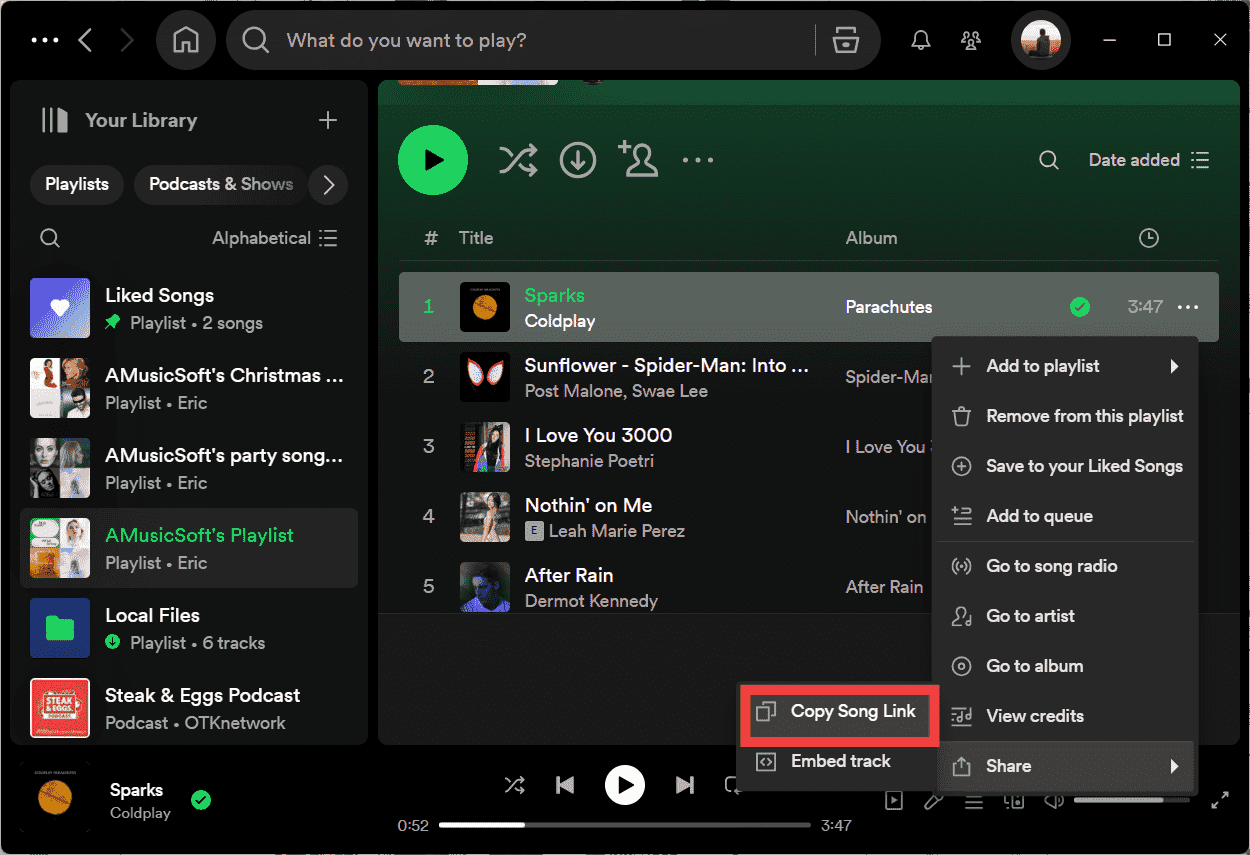
2 단계 SpotifyDown 페이지로 이동하여 검색창에 URL을 붙여넣고 다운로드를 클릭하면 자동으로 분석됩니다.
3 단계 음악이 식별되면 아래로 스크롤하여 노래 표지 아래에 있는 "다운로드"를 선택합니다. 그런 다음 자동으로 노래를 MP3로 변환하고 브라우저의 기본 다운로드 폴더에 저장하기 시작합니다. 변환 속도가 다소 느릴 수 있으니 인내심을 갖고 기다려주세요.
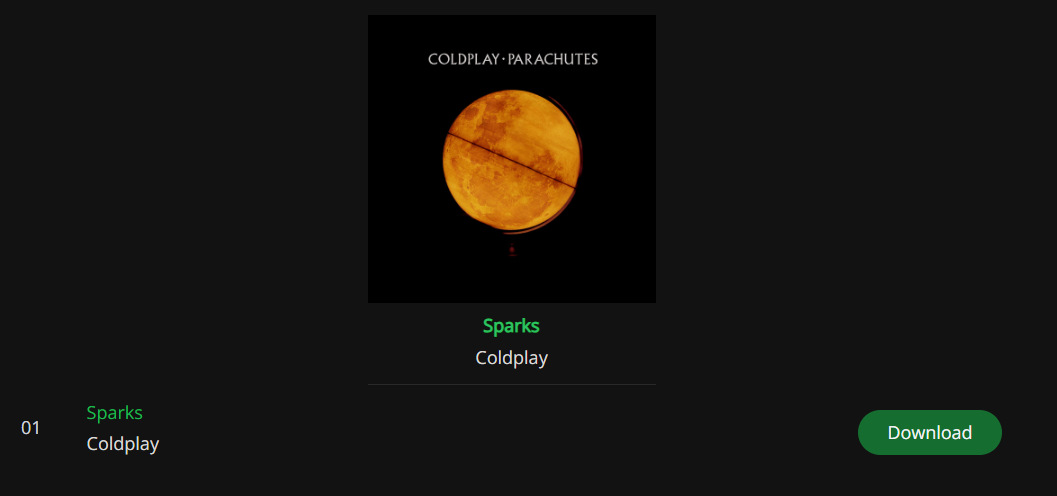
웹 기반 도구이기 때문에 사용하는 WiFi가 안정적이고 강력한지 확인해야 합니다. 또한 SpotifyDown은 각 재생 목록의 100개 트랙만 다운로드할 수 있다는 점이 아쉽습니다. 재생 목록에서 100개 이상의 노래를 얻은 경우 결과에서 휴면 노래를 로드할 수 없습니다. 대부분의 온라인 도구와 마찬가지로 웹페이지의 많은 팝업 광고는 맬웨어 공격으로부터 컴퓨터를 보호할 수 없습니다.
게다가 ID3 태그 없이 MP3로만 노래를 얻을 수 있습니다. 즉, 변환된 노래를 MP3 플레이어나 차량에 전송하여 들을 때 노래 메타데이터가 제대로 표시되지 않는다는 의미입니다. 더 많은 오디오 형식, 일괄 다운로드 및 더 나은 사용자 경험이 필요한 경우 다음과 같은 다른 프로그램을 사용할 수 있습니다. AMusicSoft Spotify Music Converter, 대안으로.
방법 3. SpotiFlyer를 사용하여 Spotify에서 음악 추출(Android)
AMusicSoft를 사용하여 Spotify Music Converter 위에서 언급한 SpotifyDown을 사용하면 컴퓨터의 Spotify에서 음악을 쉽게 리핑할 수 있습니다. 이는 어려운 작업은 아니지만 대부분의 사람들이 음악을 듣는 주요 방법은 모바일 앱이기 때문에 모바일 장치에서 다른 방법을 찾는 것을 선호하는 사람들이 여전히 있습니다. Android의 Spotify에서 음악을 리핑하려면 SpotiFlyer를 사용해 보세요.
SpotiFlyer는 Spotify에서 MP3 음악을 무료로 다운로드할 수 있도록 도와주는 무료 Spotify 리퍼입니다. SpotiFlyer를 사용하면 인터넷에 연결되어 있지 않아도 언제 어디서나 원하는 대로 음악을 들을 수 있습니다. Spotify 외에도 YouTube, Gaana, Jio-Saavn 및 SoundCloud에서 음악을 다운로드하고 추출할 수도 있습니다. 한 푼도 지불하지 않고 SpotiFlyer를 사용하여 Spotify에서 음악을 추출하려면 여기 튜토리얼을 따르십시오.
1 단계 공식 방문 스포티플라이어 Android 브라우저에서 웹사이트를 열고 Android 버전을 다운로드하세요. SpotiFlyer 앱을 실행하고 필요한 권한을 부여하세요.
2 단계 Spotify를 열어 다운로드하려는 음악을 찾으세요. 세 개의 점을 클릭하여 메뉴를 엽니다. 공유 > 더보기를 선택합니다. 앱 목록에서 SpotiFlyer를 선택하세요.
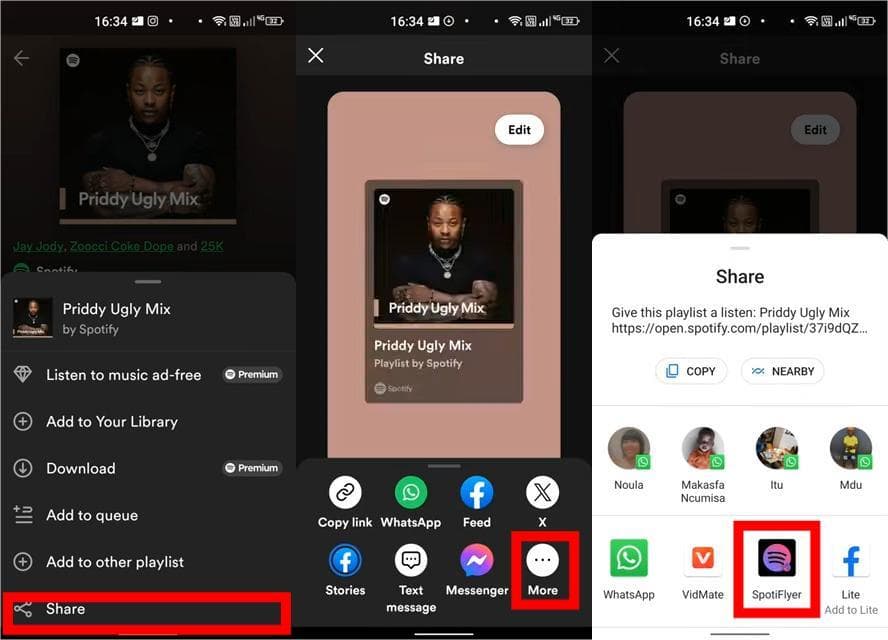
3 단계 자동으로 SpotiFlyer로 이동하여 선택한 음악을 로드합니다. 모두 다운로드를 클릭합니다. 선택한 음악이 오프라인 청취를 위해 장치에 다운로드됩니다.
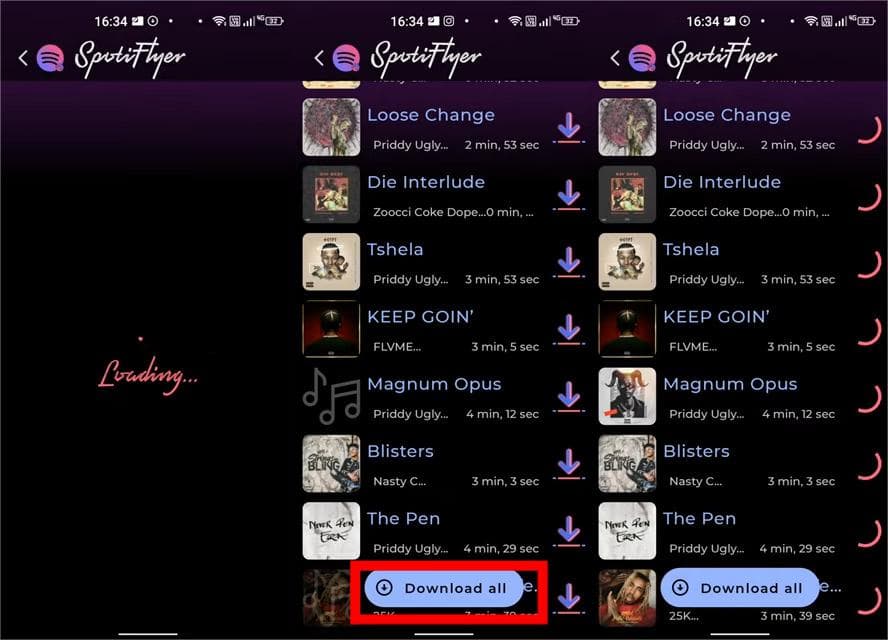
하지만 SpotiFlyer는 일괄 변환 기능을 제공할 수 없습니다. 때때로 저작권이 있는 노래를 리핑하지 못할 수도 있습니다. 노래를 여러 번 리핑할 수 없다면 AMusicSoft를 사용해 보세요. Spotify Music Converter 먼저 MP3로 추출한 다음 MP3 파일을 Android로 옮기세요.
관심이있을 수 있습니다. Spotify에서 Android 휴대폰으로 음악을 다운로드하는 방법 >>>>
방법 4. Telegram Bot(iPhone)을 사용하여 Spotify에서 음악 추출
iOS 기기에서는 SpotiFlyer를 사용할 수 없다는 점이 아쉽습니다. iPhone의 Spotify에서 음악을 추출하려면 Telegram 봇을 사용하여 프리미엄 구독 없이 Spotify 음악을 iPhone의 MP3로 추출할 수 있습니다. SpotifySaveBot이라는 Spotify 봇은 YouTube에서 음악을 다운로드할 수 있습니다. SpotifySaveBot에 Spotify 트랙 링크를 입력하면 이 봇은 YouTube에서 일치하는 항목을 찾은 다음 오디오를 MP3로 다운로드합니다.
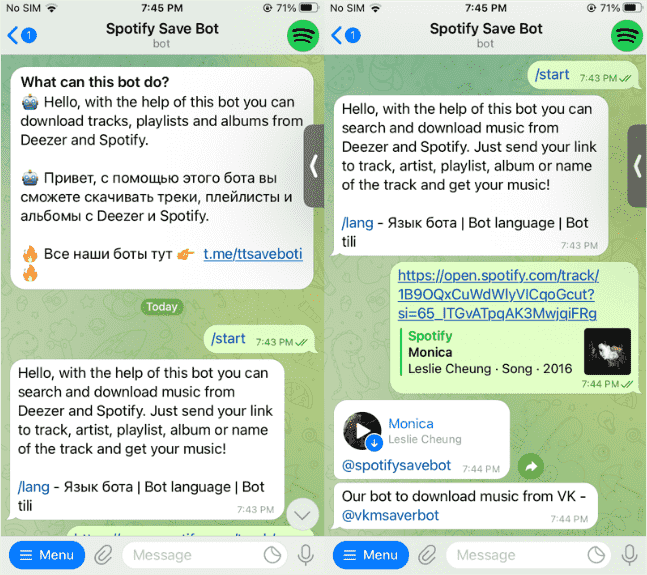
모든 것을 요약하려면
Spotify에서 음악을 추출한 후 변환된 MP3 파일을 모든 장치에서 가져올 수 있습니다. 가장 좋은 점은 일단 다기능을 사용해 본 후에는 AMusicSoft Spotify Music Converter, Spotify Premium 구독을 취소하더라도 한 푼도 지불하지 않고도 Spotify 다운로드를 영원히 유지할 수 있습니다. Spotify의 충실한 청취자라면 주저하지 말고 지금 시도해 보세요!
사람들은 또한 읽습니다
로버트 패브리는 열렬한 블로거이며, 기술에 관심이 많은 열광자입니다. 그는 몇 가지 팁을 공유함으로써 여러분을 오염시킬 수도 있습니다. 그는 또한 음악에 대한 열정이 있으며, 이 주제에 대해 AMusicSoft에 글을 썼습니다.